win10开机提示无法启动SENS服务的解决方法 win10提示系统通知服务无法启动怎么办
系统事件通知服务是win10电脑上自带的一个功能,它能够让电脑中的系统通知都能够正常显示,来让我们知道win10电脑出现了什么问题,但是有些用发现自己的win10电脑开机之后提示无法启动此服务,这该怎么办呢?今天小编就教大家win10开机提示无法启动SENS服务的解决方法,操作很简单,跟着小编一起来操作吧。
推荐下载:Windows10系统下载
方法如下:
第一步我们首先需要知道SENS服务是一个系统事件通知服务,全称是System Event Notification Service,下面来解决无法启动的问题,按win+R键打开运行,输入services.msc,如下图所示:
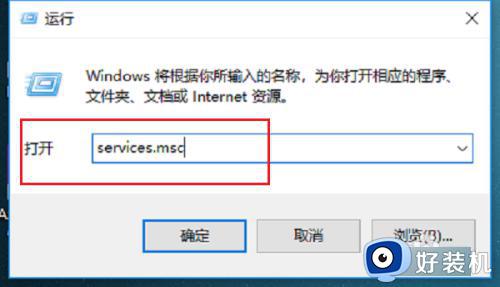
第二步点击确定,进去系统服务之后,找到System Event Notification Service服务,双击进去,如下图所示:
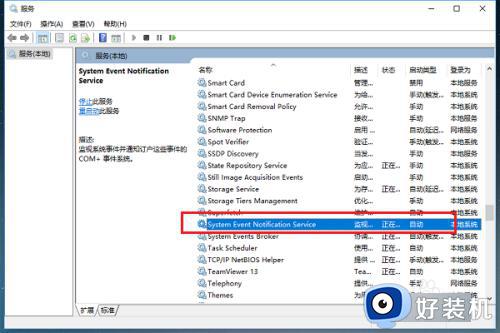
第三步进去之后,将启动类型设置为自动,然后进行启动服务,点击确定就完成了,如下图所示:
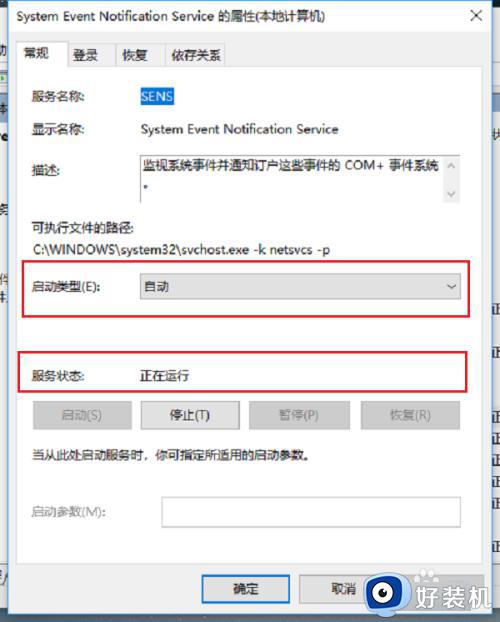
方法二:通过命令提示符重置
第一步在win10系统任务栏搜索框中,输入命令提示符,搜索到之后,鼠标右键以管理员身份运行,如下图所示:
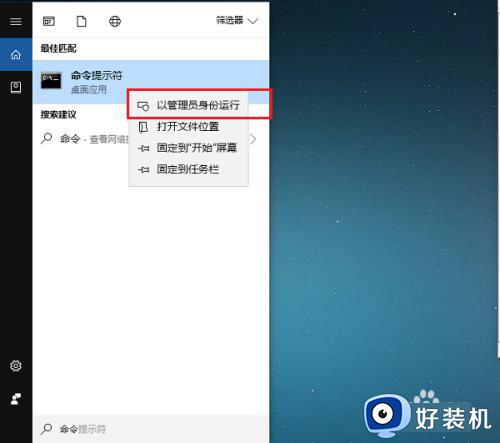
第二步进去命令提示符之后,输入“netsh winsock reset catalog”命令,如下图所示:
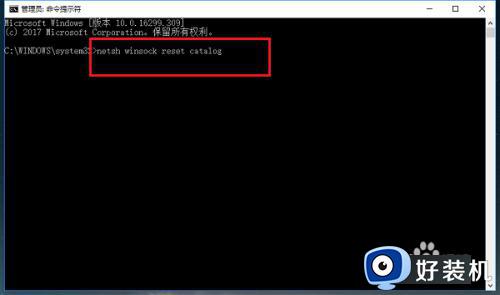
第三步按回车键之后,进行重置windows目录,然后重启计算机就完成了,如下图所示:
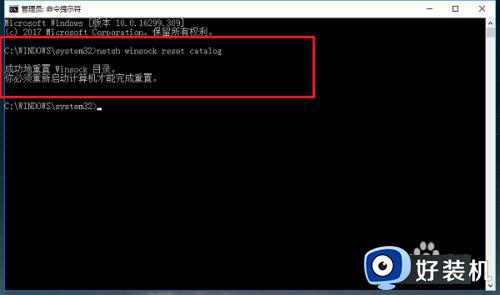
以上就是关于win10开机提示无法启动SENS服务的解决方法的全部内容,还有不懂得用户就可以根据小编的方法来操作吧,希望能够帮助到大家。
win10开机提示无法启动SENS服务的解决方法 win10提示系统通知服务无法启动怎么办相关教程
- win10 print spooler服务无法启动怎么办 win10开机print spooler服务无法启动解决方法
- win10打印机服务1068错误代码怎么修复 win10打印机服务无法启动错误代码1068解决方法
- win10 windows无法启动wlan autoconfig服务怎么解决
- win10无法启动wlan错误1747如何解决 win10无法启动wlan错误1075解决方法
- win10电脑无法启动dhcp服务怎么回事 win10无法启用dhcp的解决步骤
- win10 1068依赖服务或组无法启动怎么回事 win10电脑显示10680依赖服务或组无法启动的解决办法
- win10无法启动安全中心服务的修复方法 win10安全中心服务无法启动如何解决
- win10printspooler无法启动怎么办 win10打印程序服务启动不了该如何修复
- win10打印服务怎么设置启动 win10如何开启打印机服务
- win10依赖服务或组无法启动怎么办 win10依赖服务或组无法启动如何修复
- win10拼音打字没有预选框怎么办 win10微软拼音打字没有选字框修复方法
- win10你的电脑不能投影到其他屏幕怎么回事 win10电脑提示你的电脑不能投影到其他屏幕如何处理
- win10任务栏没反应怎么办 win10任务栏无响应如何修复
- win10频繁断网重启才能连上怎么回事?win10老是断网需重启如何解决
- win10批量卸载字体的步骤 win10如何批量卸载字体
- win10配置在哪里看 win10配置怎么看
win10教程推荐
- 1 win10亮度调节失效怎么办 win10亮度调节没有反应处理方法
- 2 win10屏幕分辨率被锁定了怎么解除 win10电脑屏幕分辨率被锁定解决方法
- 3 win10怎么看电脑配置和型号 电脑windows10在哪里看配置
- 4 win10内存16g可用8g怎么办 win10内存16g显示只有8g可用完美解决方法
- 5 win10的ipv4怎么设置地址 win10如何设置ipv4地址
- 6 苹果电脑双系统win10启动不了怎么办 苹果双系统进不去win10系统处理方法
- 7 win10更换系统盘如何设置 win10电脑怎么更换系统盘
- 8 win10输入法没了语言栏也消失了怎么回事 win10输入法语言栏不见了如何解决
- 9 win10资源管理器卡死无响应怎么办 win10资源管理器未响应死机处理方法
- 10 win10没有自带游戏怎么办 win10系统自带游戏隐藏了的解决办法
